「MacBookがあつい!火傷しそう!!」
「パソコンが壊れないか心配・・」
✔︎この記事の内容
- Macbookが発熱しやすい理由を考察
- 効率よく冷却する方法
- Mチップ搭載macの発熱具合について
→MacBookの特徴を利用して効率よく冷そう
最新のMチップを搭載したmacは発熱がかなり抑えられていますが、intel搭載タイプは発熱しやすい課題を抱えています。
私の使用していたMacBook Air2019も、ちょっとした作業ですぐに高負荷状態となり熱々になっていました。

ひざに置いておけないくらい熱くなってました
これまで自作PCなどで排熱を検討してきた経験をもとに、私なりにmacbookの発熱の原因を考え、対策を検討してみましたのでまとめて紹介していきます。
MacBookが発熱する理由

そもそもなんで発熱するの?という話です。
パソコンは処理を行うために電気を使いますが、このときエネルギーの一部が熱に変換されてしまいます。

テレビとかも裏側触るとあったかいよね
処理の中心になるCPUはとくに高温になるので、多くのパソコンはCPU専用のファンやヒートシンクを取り付けて熱を逃す工夫をしています。
CPUの性能が上がるほど発熱も大きくなり、高性能CPUを乗せたパソコンは大きなファンを使ったり、水を使った冷却を行うなどして対策しています。
PCにとって発熱は避けられないものなので、どのように対処するかを考えていく必要があります。
パソコンが発熱するとどうなるか
パソコンが熱を持つと、動作が遅くなったりアプリが起動しなるといった問題が発生します。
✔︎PCが発熱した場合の影響
- 動作が遅くなる
- 強制終了してしまう(しなくてはいけなくなる)
- 単純に不快
→最悪の場合データ損失の心配もあり対策が必要
Macの場合だと、マウスカーソルが虹色のくるくる状態のまま止まってしまったり。

この記事を読んでいる人はみんなこれで困っていると思う
作業中にいつのまにか高温になってシステムダウン。
なんてことになると最悪データが消えてしまうなどの問題が起こる可能性もあります。
そうでなくてもパソコンが熱をもつとキーボードを打つ手に熱が伝わって不快感がありますよね。
わたしはパソコンを膝に乗せて使うことが多いのですが、パソコンと接している部分がじんわりと暖かくなってくるのは気持ちいいものではないです。
両手を置いている部分が暖かくなって気持ち悪い。と言うだけならこんなアイテムで解決するかも
MacBookが発熱しやすい3つの理由
MacBookには発熱しやすいと思われる原因がいくつか考えられます。
✔︎MacBookが発熱しやすい理由(推測)
→本体のデザインの影響もありそう
原因がわかれば対策の方針も立てやすくなります。
一つずつ解説していきますね。
原因1 薄型のためファンが小さい

MacBookシリーズはとっても薄くコンパクト。
スマートで機能的なデザインである一方で、排熱に対しては不利です。
先に説明したように一般的にパソコンは熱をもつのが当たり前のものです。
熱をもつことは仕方がないので大きなファンをつけたりして対処するのですが、macbookは筐体自体が薄いために大容量のファンが搭載されません。

単純にファンの能力が足りていないということ
結果、熱を逃しきれない構造になっていると考えられます。
原因2 通気口がなく熱がこもりやすい
もうひとつ熱を蓄積しやすい原因としては、内外部への通気口がないこと。
いくらCPUをファンで冷却していても、温まった風を外に逃してあげなければ内部に溜まるばかりです。

温まった空気を外に逃がすための通気口が極端に少ない
通常、空気の取込み口と排気口をつくって、内部の通気性を高める工夫をします。
MacBookはほとんど全体が密閉されていて適切に熱が放出されているとは思えません。
一応、キーボードの隙間から吸気して、ヒンジ部分から排気するような構造になっているっぽいです。
原因3 アルミボディのため熱が外に伝わりやすい

熱の伝わりかたは素材ごとに大きな差があります。
MacBookの筐体素材のアルミは熱伝導率がとても高く、熱を伝えやすい素材の一つです。
macbookにアルミが使われているのは見た目の美しさだけでなく、内部にこもった熱をアルミボディを通して外に逃がそうとしているように思います。

アルミボディを通して外に熱を逃す意図的な設計かも・・?
ある意味ボディ全体がヒートシンクなので、ボディが熱くなるのは当たり前と言えるかもしれません。
逆に考えれば、ボディを冷やせば効率よくCPUの熱も逃すことができると予想できます。
MacBookの発熱問題4つの対策
発熱対策は4つの方法があります。
✔︎発熱対策は4つ
- 不要なアプリ、ブラウザを閉じる
- 強制的にファンを回す
- 冷却グッズを使って強制的に冷やす
- Mチップのmacに乗り換える
とくにアルミボディの特性を逆に利用して、冷却グッズを使った直接的な冷却が効果あるのではと思います。
またMチップを搭載したmacは処理能力が高いにも関わらず発熱しにくく、PCの買い替えも視野に入っているならが真っ先にオススメします。

MacBook Air2019(intel i5)からMacBook Air2022(M2)に乗り換えたけどめっちゃ快適です
ひとつずつ見ていきましょう。
対策1 不要なアプリ、ブラウザを閉じる
CPUの負荷を減らしてそもそもの発熱を予防する狙いです。
行うこと
- 高負荷アプリの終了
- 不要なブラウザを閉じる
どのアプリで負荷がかかっているかはアクティビティモニタで確認ができます。

余計なアプリが起動していたらとりあえず消そう
アクティビティモニタは「アプリケーション」→「ユーティリティ」→「アクティビティモニタ」でアクセスできます。
とは言っても高負荷な画像編集や動画編集をされる方にはどうしようもないですよね。
対策2 強制的にファンを回す
CPUファンはCPUの温度に合わせて自動で回転数を調整します。
温度が上がれば高回転、温度が下がれば低回転へと自動で制御してくれます。
しかし温度が上がってからファンを回すのでは冷却が遅く温度上昇の原因になっている可能性があります。
そこで”Mac Fan Control“というアプリは、ファンの回転をCPU温度に合わせて自由に設定ができるアプリ。
実際にこれを使って発熱問題が解消されている方が多くいるそうです。

私は使っていないので効果のほどはわかりませんが、、
作業負荷の状況にもよると思うので、まずはこれでどの程度まで温度が下がるかを試すのもアリかと思います。
対策3 冷却グッズを使って強制的に冷やす
わたしのオススメはこれ。
先に書いたように、macbookはCPUの熱をアルミボディを通して外に逃すように設計されているのでは。と考えられます。
ということは逆にボディを冷やせれば効率よくCPUを冷やすこともできるはず。

アルミの特性を逆に利用するよ
都合のいいことにノートパソコン用の冷却グッズがあるのでこれを使います。
冷却グッズは例えばこんなものがあります。
✔︎ノートPC冷却グッズ
- PCの下に置く冷却ファン
- ヒートシンクを貼る
- 外から扇風機をあてる
ここで紹介するのはほんの一部なのでamazonなどで調べてみてください。
PC下に冷却ファン
サンワダイレクトのノートパソコン用ファン。
パソコンと接触する部分もアルミ製なので、より効率的に冷却してくれそうです。

PCスタンドの代わりにもなる一石二鳥なアイテム
同じような製品が色々とありますが、ポイントとしては冷却台側もアルミを使っていること。
より素早くノートパソコンの熱を吸収してくれるはずです。
ヒートシンク
さらに、このようなヒートシンクを冷却台やパソコンに取り付けることでさらに冷却効果アップが狙えます。
ヒートシンクとは風と接触する面積を大きくすることで、より効率的に冷やすための冷却アイテム。

地味だけど冷却効率アップに効果的なもの
ノートパソコンの場合は直接貼ることが難しいですが、ほぼPCを移動しない場合や、上で紹介した冷却台側に貼り付けられれば効果アップが狙えます。
USB扇風機
もっとシンプルにUSB扇風機。
↑のものはPC冷却にちょうど良さそうなものを選びましたが、
ハンディファンみたいに充電して持ち運べるタイプもあります。

ハンディファンとして自分用でも使えた方が便利かも
自宅に扇風機があれば風を当てまくって冷却するか試してみるのが良さそうです。
保冷剤で冷やすのはオススメしない
中には保冷剤を使って強制的に冷却している人もいるようです。
しかし保冷剤は結露の原因になり、パソコンの故障の原因となるのでやめておいたほうが無難です。

冷えるだろうけど怖くて自分だったら絶対やらない
もしもチャレンジしてみたい場合は、保冷剤をタオルに包むなどして温度を調整したうえでやったほうがいいと思います。
対策4 Mチップのmacに乗り換える
MacBookの発熱問題は仕方のないものと思っていましたが、Mチップの登場後考えが一変しました。
Mチップの発熱状況
- intelCPUに比べ大幅に発熱しにくい
- 動画編集などの負荷作業でも熱々にならない
- フリーズ等もなく動作が安定している
intelCPUとMチップをどっちも使用した経験から言うと、圧倒的にMチップのほうが発熱しにくいです。

元々の処理能力が高いのもあるけど驚くほど熱を持ちにくい
動画編集などの高負荷作業も行っていますが、底面がほんのり温まる程度。
膝上に置いて作業しているとPCの熱なのか自分の体温なのかわからないくらいの感じです。
PCの買い替えも考えているならば、思い切ってMチップmacに乗り換えてしまったほうがストレスから解放されるかもしれません。
私が使っているのはMacBook Air2022(M2)モデル。
動画編集もこなせる処理能力。もちろん発熱も気になりません。
macの購入はamazonで買うのがおすすめ。セールを狙えば10%~OFFで購入できます。

私も15%OFFで買いました。結局最安値がamazonだった
あとがき【冷却 or M2チップへ乗換え】
MacBookの発熱について、原因と対策をまとめてみました。
わたしの環境はMacBook Air2019ですので、Proよりは熱が少ないと思いますが、それでも結構気になるくらいに熱を持ちます。
MacBook Air M2に乗り換えたので発熱問題から解放されました。
熱くなったMacBookを冷やすには風で冷却する方法が現実的です。
✔︎MacBookの発熱対策まとめ
- できるだけ負荷を少なくする
- 冷却ファンやヒートシンクで放熱
- MチップMacに買い替える
不要なアプリを閉じて出来るだけ負荷を軽くし、冷却グッズでPCを直接冷やすことで解決できるかもしれません。
ただし根本的に解決するわけではないので、PC買い替えのタイミングでMチップmacへ乗り換えることをオススメします。

それまでは冷却グッズで耐えるしかないかな
機能的で使いやすいmacbookだからこそ、上手に冷却してストレスフリーで使っていきたいですね。










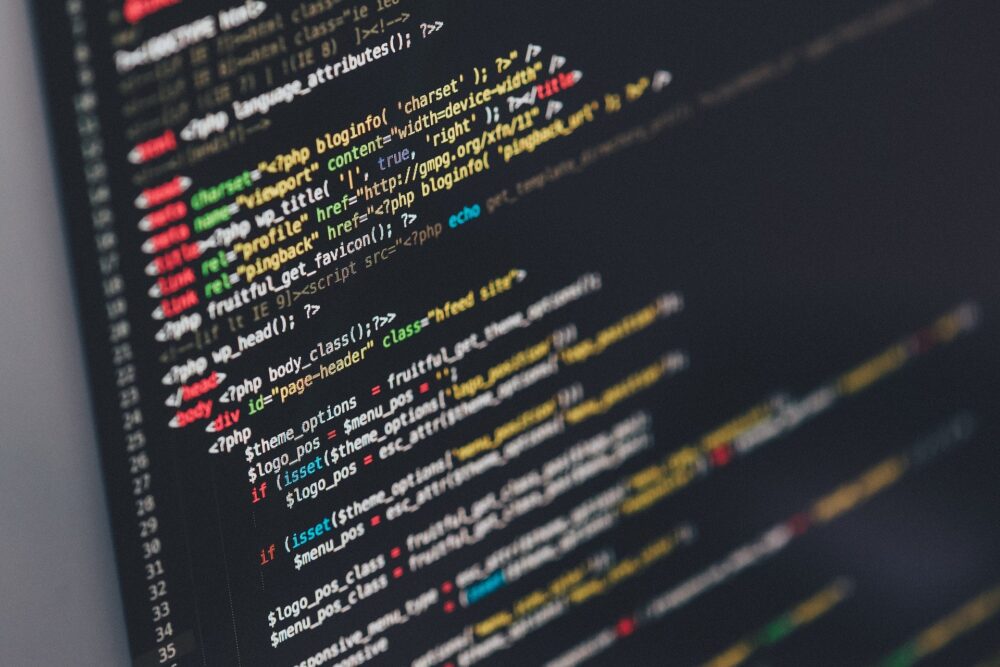
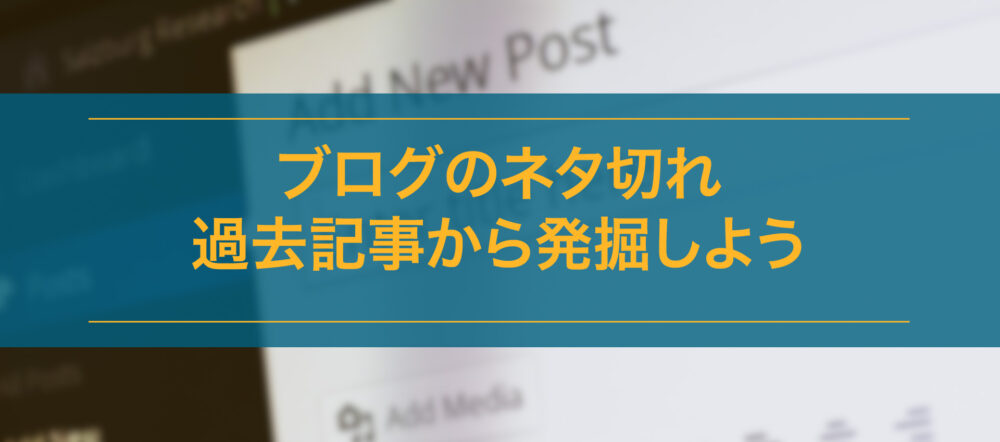











intelCPUのMacbookはずっと使っていると熱々になって心配。効率的な冷却方法を紹介していきます